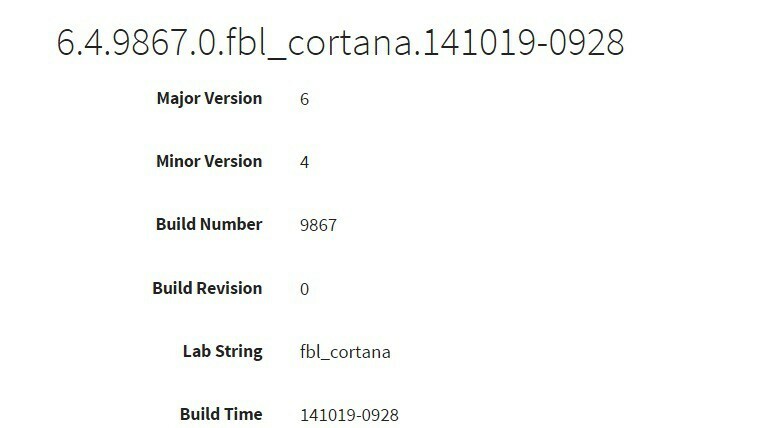- Hvis du ikke kan aktivere Cortana på din enhed, skal du sørge for, at assistenten er tilgængelig i regionen.
- Vi viser dig, hvilke andre ting du kan prøve at kunne bruge denne app.
- Hold kontakten med de nyeste Windows 10-udgivelser ved at besøge Nyheder Hub.
- Løs andre Windows 10-problemer som en professionel ved hjælp af vores dedikerede Fejlfindingsvejledninger.

Denne software holder dine drivere kørende og holder dig dermed beskyttet mod almindelige computerfejl og hardwarefejl. Tjek alle dine chauffører nu i 3 nemme trin:
- Download DriverFix (verificeret downloadfil).
- Klik på Start scanning for at finde alle problematiske drivere.
- Klik på Opdater drivere for at få nye versioner og undgå systemfejl.
- DriverFix er downloadet af 0 læsere denne måned.
Windows 10 bragte så mange forbedringer og funktioner, og en af de mest forventede var Microsofts personlige assistenter kaldet Cortana.
Med al spændingen omkring lanceringen viser det sig, at aktivering af Cortana i Windows 10 er besværligt lige fra starten for nogle brugere.
Her er nogle systemfejl, som man kan stå over for, når man prøver at aktivere OS-assistenten:
- Cortana mangler Windows 10
- Kan ikke finde Cortana
- Ingen Cortana Windows 10
- Kan ikke slå Cortana til i Windows 10
- Hey Cortana kan ikke aktiveres
Så vi har sammensat et par løsninger, der kan hjælpe dig med at løse dette problem.
Hvad kan jeg gøre, hvis Cortana ikke aktiveres på Windows 10?
- Kontroller regionindstillingerne
- Deaktiver antivirusprogrammet
- Søg efter opdateringer
- Tjek din Microsoft-konto
- Kør søgefejlfinding
- Tænd placeringen
- Nulstil Cortana-processen
- Geninstaller Cortana
1. Kontroller regionindstillingerne
Ifølge Microsoft, Cortana fås i USA, Storbritannien, Frankrig, Spanien, Tyskland, Italien, Mexico, Japan, Australien, Indien og Kina.
Så hvis Cortana ikke fungerer for dig, er du sandsynligvis ikke placeret i det land, der understøtter det.
Men der er et simpelt trick, som du stadig kan aktivere assistenten og her er hvad du skal gøre:
- Åben Indstillinger og gå til Tid og sprog.
- Klik på Region og sprog fra sidepanelet.
- Find valgmuligheder for land eller region, og vælg et land på listen, der understøtter Cortana.
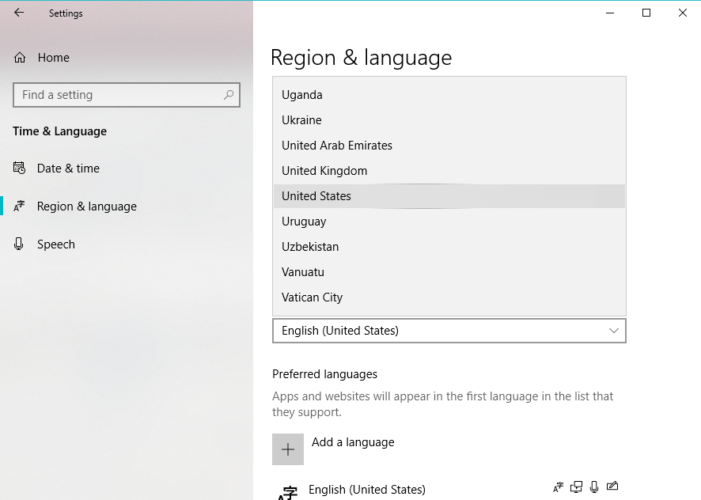
- Gem dine indstillinger.
Dette er et pænt lille trick, der lader dig prøve Cortana, selvom du er i et land, der ikke har støtte til det.
Vi er nødt til at advare dig om, at ændring af dit systemland eller -region kan have nogle konsekvenser, såsom en ændring i standardvalutaen eller tids- og datoformat.
Derudover viser Microsoft Store dig muligvis de apps, der er designet til dit nyvalgte land.
Hvis du har brug for at downloade en app, der kun er tilgængelig i dit oprindelige land eller foretage et køb, kan du nemt skifte den til dit oprindelige land, som vi viste før.
2. Deaktiver antivirusprogrammet
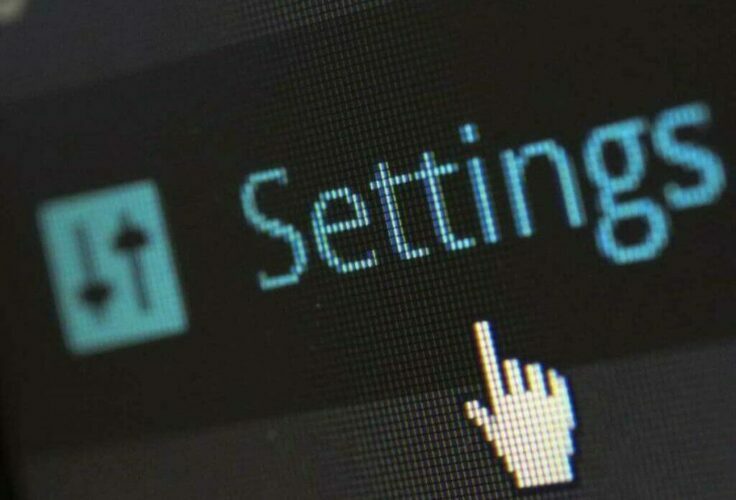
Tredjeparts antivirusprogrammer er undertiden en lydløs blokering af Windows 10-funktioner. Sikker på, at antivirusprogrammet beskytter dig mod ondsindede angreb, men det kan også deaktivere nogle vitale systemfunktioner.
For at se, om Cortana er blandt disse funktioner, skal du deaktivere dit antivirusprogram i et par minutter og prøve at aktivere Cortana igen.
Hvis du lykkes, er dit problem løst.
Det er dog farligt at lade din enhed være ubeskyttet, især da du kan finde værktøjer som f.eks VIPRE der beskytter dit system uden at blande sig meget.
Dette antivirus giver kraftig realtidsbeskyttelse mod alle slags kendte og nye online-trusler med få falske positive. Med andre ord vil det ikke fejlagtigt blokere sikre apps for at være truende.
Så når det kommer til nye apps, scanner VIPRE dem inden installation for at sikre, at de er sikre, men forstyrrer ikke, medmindre det er strengt nødvendigt.

VIPRE Antivirus Plus
Vælg dette kraftfulde antivirus, der beskytter dit system uden at blokere installationen af nye apps eller funktioner.
Besøg webstedet
3. Søg efter opdateringer

Microsoft leverer Cortana-opdateringer via Windows Update. Så hvis der er noget galt med den virtuelle assistent, er der en god chance for, at Microsoft arbejder på en løsning og vil skubbe den gennem Windows Update.
Du kan også manuelt se, om der er tilgængelige opdateringer, ved at gå til Opdatering og sikkerhed sektion af dine systemindstillinger og trykke på Søg efter opdateringer.
4. Tjek din Microsoft-konto
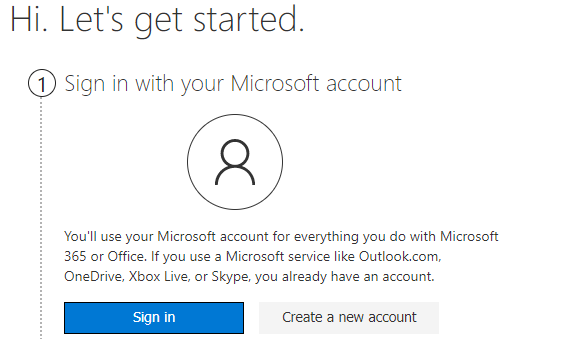
Ligesom det er tilfældet med mange andre Microsoft-funktioner og -produkter, er Cortana tæt forbundet til din Microsoft-konto.
Så hvis du ikke er logget ind ordentligt, kan du ikke udnytte Cortana fuldt ud.
For at fjerne tvivlen skal du logge ud og logge ind på Microsoft-kontoen igen og prøve at aktivere Cortana igen.
Hvis du har problemer med at logge ind med din Microsoft-konto, skal du kontrollere denne artikel.
5. Kør søgefejlfinding
- Gå til Indstillinger.
- Gå over til Opdateringer og sikkerhed, derefter til Fejlfinding.
- Klik på Søgning og indekseringog klik på Kør fejlfindingsværktøjet.
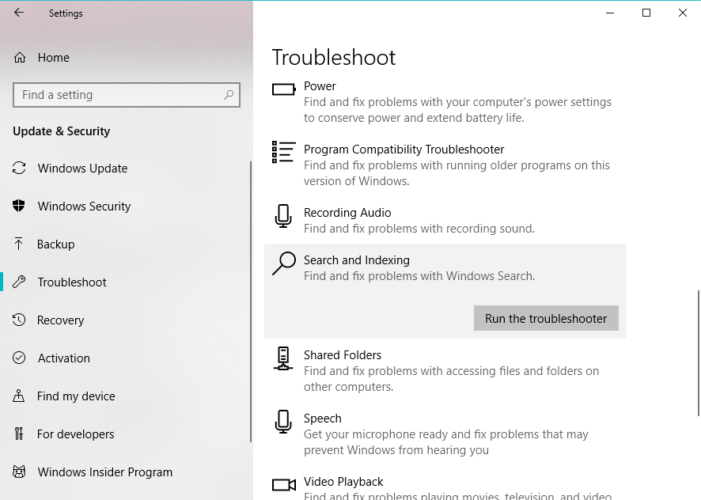
- Vent til processen er færdig.
- Genstart computeren.
6. Tænd placeringen
- Gå til Indstillinger.
- Gå over til Privatliv, derefter til Beliggenhed.
- Hvis placeringstjenesten er slået fra, vises meddelelsen Placeringen for denne enhed er slået fra.
- Klik på Lave om, og skift placering På.
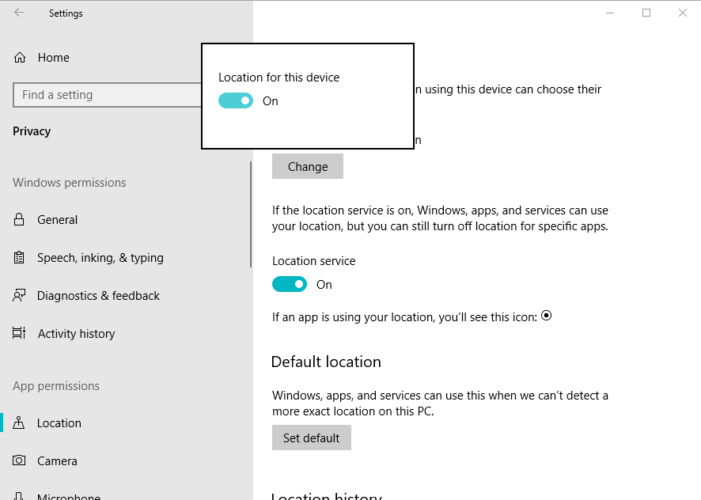
- Genstart computeren.
7. Genstart Cortana-processen

- Højreklik på proceslinjen, og gå til Jobliste.
- Rul ned gennem listen over processer, og find Cortana.
- Klik på Cortana proces, og gå til Afslut opgave.
- Genstart computeren.
8. Geninstaller Cortana
- Gå til Søg, skriv powershellog åbn PowerShell som administrator.
- Indtast følgende kommando, og tryk på Enter:
Get-AppXPackage -AllUsers | Foreach {Add-AppxPackage -DisableDevelopmentMode -Register "$ ($ _. InstallLocation) AppXManifest.xml"}
- Vent til processen er færdig.
- Genstart computeren.
Fortæl os, om en af disse løsninger hjalp dig med at aktivere Cortana på dine Windows 10-enheder. Du kan bruge kommentarerne.